Fortnite Rozdział 6: Zoptymalizuj swoją rozgrywkę za pomocą ulepszonych ustawień komputerowych
Zoptymalizuj ustawienia komputera Fortnite w celu uzyskania szczytowej wydajności
Wymagany charakter Fortnite może prowadzić do frustrujących niskich wskaźników klatek, wpływając na rozgrywkę. Jednak optymalizacja ustawień w grze może znacznie poprawić wydajność. W tym przewodniku przedstawia najlepsze ustawienia komputera dla płynniejszych wrażeń z fortytu.
Ustawienia wyświetlania:
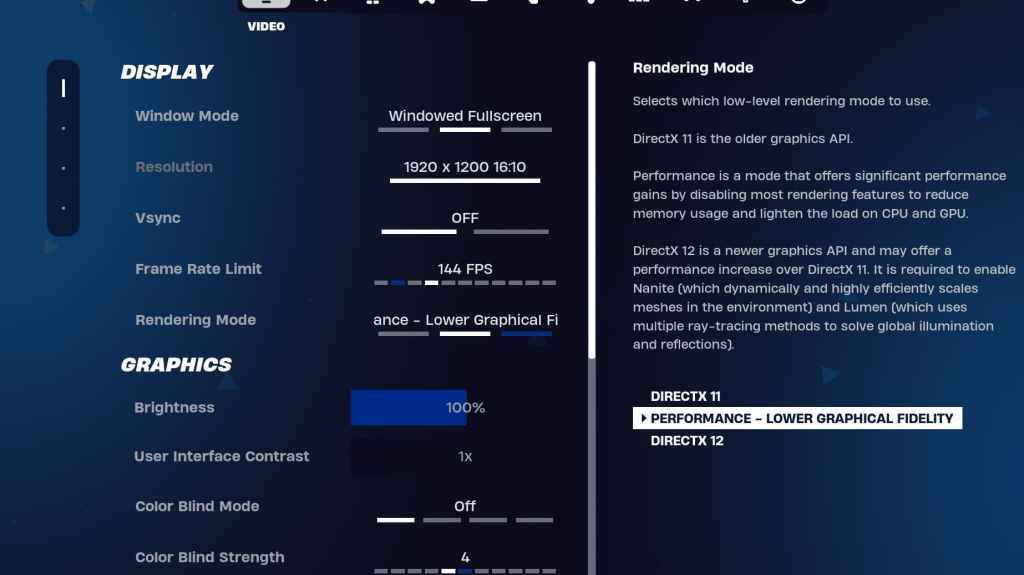
Sekcje wyświetlania i grafiki w ustawieniach wideo Fortnite mają kluczowe znaczenie dla wydajności. Oto zalecana konfiguracja wyświetlania:
| Setting | Recommended |
|---|---|
| Window Mode | Fullscreen (best performance), Windowed Fullscreen (for frequent tabbing) |
| Resolution | Native monitor resolution (e.g., 1920x1080), lower if necessary for low-end PCs |
| V-sync | Off (prevents input lag) |
| Framerate Limit | Monitor Refresh Rate (e.g., 144Hz, 240Hz) |
| Rendering Mode | Performance (highest FPS) |
Tryby renderowania: Wybierz tryb „wydajności” dla maksymalnych klatek na sekundę (FPS) i minimalnego opóźnienia wejściowego, chociaż jakość wizualna zostanie zmniejszona. DirectX 11 oferuje stabilność, a DirectX 12 zapewnia potencjalne zwiększenie wydajności w nowszych systemach z ulepszonymi opcjami grafiki.
Ustawienia grafiki:
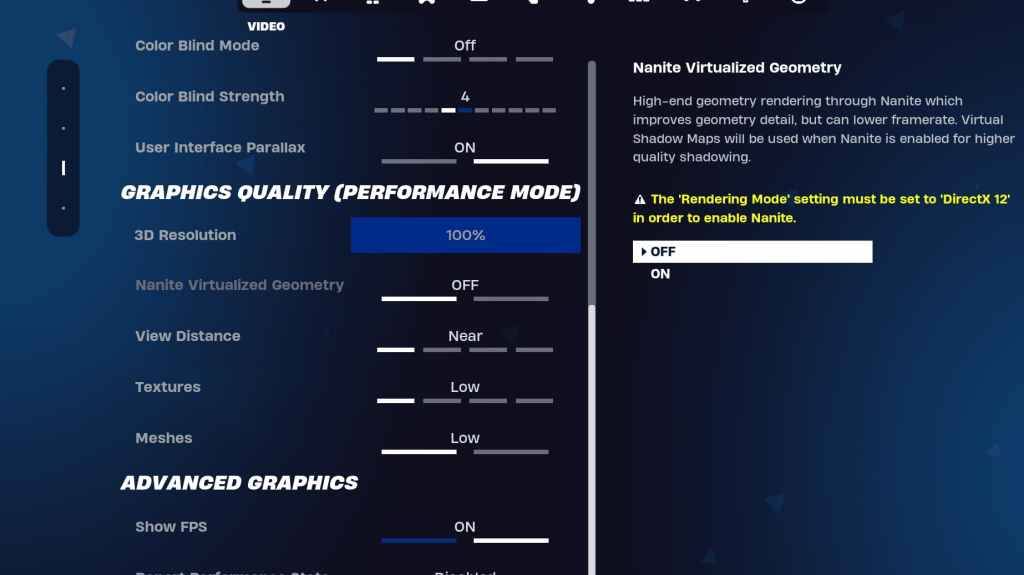
Ustawienia graficzne bezpośrednio wpływają na jakość wizualną i FPS. Priorytetyzuj wydajność zasobów dla lepszej wydajności:
| Setting | Recommended |
|---|---|
| Quality Preset | Low |
| Anti-Aliasing & Super Resolution | Off/Low |
| 3D Resolution | 100% (70-80% for low-end PCs) |
| Nanite Virtual Geometry (DX12) | Off |
| Shadows | Off |
| Global Illumination | Off |
| Reflections | Off |
| View Distance | Epic |
| Textures | Low |
| Effects | Low |
| Post Processing | Low |
| Hardware Ray Tracing | Off |
| Nvidia Low Latency Mode | On + Boost (Nvidia GPUs only) |
| Show FPS | On |
Ustawienia gry:
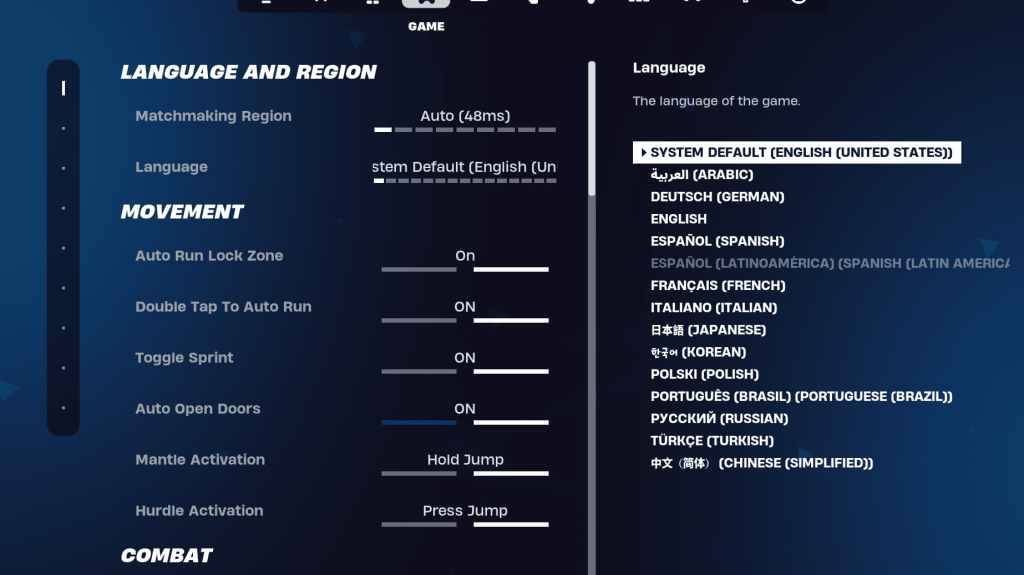
Ustawienia gry nie wpływają na FPS, ale znacząco wpływają na rozgrywkę. Dostosuj je na podstawie preferencji, ale rozważ te zalecenia:
- Ruch: Auto otwarte drzwi: ON; Dwukrotnie dotknij, aby automatycznie uruchomić: ON (kontrolery)
- Walka: Trzymaj, aby zamienić odbiór: ON; Przełącz celowanie: osobiste preferencje; Auto Pickup Bronie: ON
- Budynek: Zresetuj wybór budynku: wyłącz; Wyłącz opcję pre-edit: OFF; Budynek turbo: wyłączony; Auto-ConFirm Edyts: Preferencje osobiste; Prosta edycja: osobiste preferencje; Stuknij do prostej edycji: ON (jeśli jest włączona prosta edycja)
Ustawienia audio:
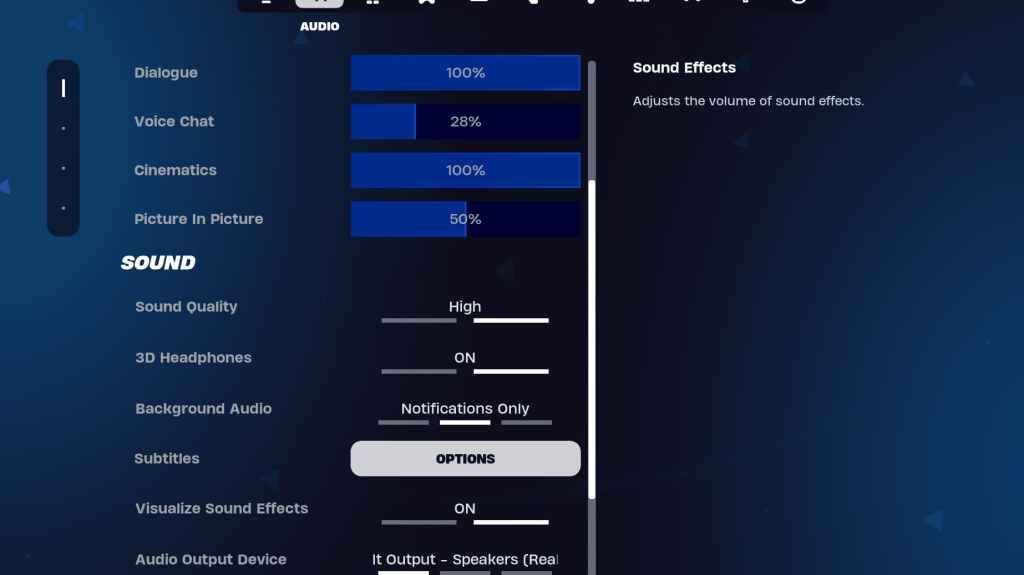
Włącz słuchawki 3D (eksperyment dla kompatybilności) i wizualizuj efekty dźwiękowe dla ulepszonych wskazówek audio.
Ustawienia klawiatury i myszy:
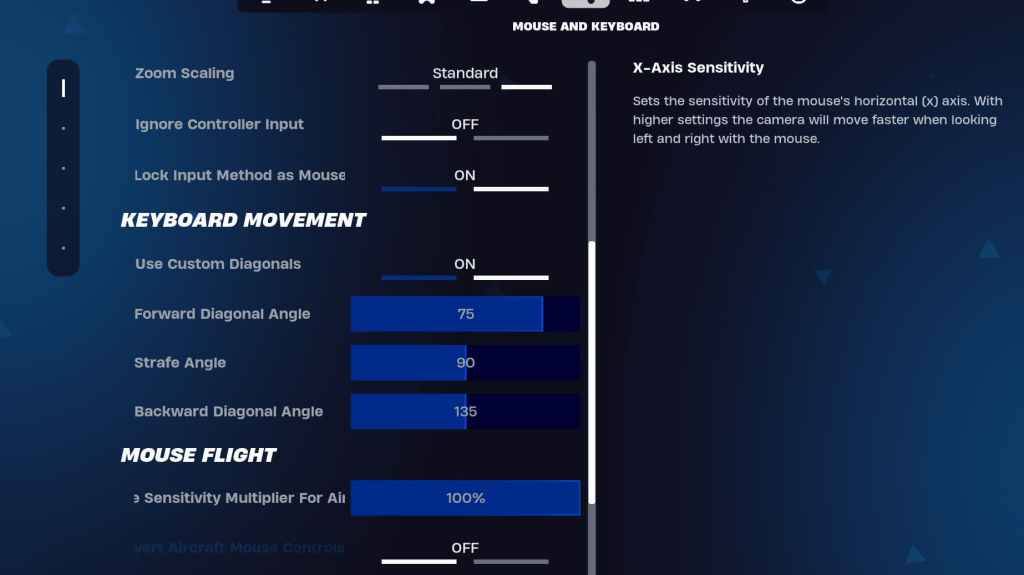
Dostosuj wrażliwość (x/y, celowanie, zakres, budowanie/edycja) do swoich preferencji. Rozważ użycie niestandardowych przekąt o skorygowanych kątach (do przodu: 75-78, Strafe: 90, do tyłu: 135). Keybinds są wysoce osobiste; Eksperymentuj, aby znaleźć to, co działa dla Ciebie najlepsze.
Wdrażając te ustawienia, możesz znacznie poprawić swoją wydajność Fortnite i cieszyć się gładszym, bardziej responsywnym doświadczeniem gier. Pamiętaj, że są to zalecenia; Dostosuj je, aby dopasować swoje indywidualne preferencje i możliwości sprzętowe.
- 1 Pokémon GO zorganizuje wydarzenie Safari Ball w Wild Area 2024 Nov 10,2024
- 2 Marvel's Spider-Man 2 trafi na PC w styczniu 2025 roku May 26,2023
- 3 Tomorrow: MMO Nuclear Quest to nowa gra RPG typu sandbox typu survival Nov 15,2024
- 4 Czarny mit: Wukong recenzuje Fallouta Nov 13,2024
- 5 Roblox Zakaz w Turcji: szczegóły i przyczyny Mar 10,2024
- 6 Port Final Fantasy XVI na PC jest niewystarczający Nov 14,2024
- 7 GTA 6 podnosi poprzeczkę i zapewnia realizm przekraczający oczekiwania Nov 10,2024
- 8 Haft krzyżykowy Dragonite urzeka miłośników Pokémonów Nov 08,2024
-
Najlepsze gry wyścigowe do gry
Łącznie 10
-
Odkryj świat gier strzelających
Łącznie 10














![Business of Loving [v0.12.5i] [Dead End Draws]](https://imgs.96xs.com/uploads/18/1719555107667e5423ef803.jpg)















